Fjern Vanilla Reload-virus (Veiledning for fjerning) - oppdatert jul 2019
Vanilla Reload fjerningsguide for virus
Hva er Vanilla Reload virus?
Hva er Vanilla Reload viruset?

Vanilla Reload viruset er et farlig ransomware som er tett relatert til et legitimt og velkjent online betalings system kallt Vanilla Reload. Denne tjenesten kan bli brukt til å gjøre online kjøp uten kredittkort. Vi tror at det var denne fuksjonen som fikk cyber kriminelle til å velge tjenesten for å samle inn sine ulovlige løsepenger.
Hvis Vanilla Reload viruset infiserer maskinen, låser den systemet og begynner å vise store varsler som krever løsepenger via MoneyPak, Vanilla Reload og RELoadit forhåndsbetalings systemer. I likhet med FBI virus, Ukash virus, Moneypak virus, REloadit virus og andre ransomware, gir dette viruset en grunn til at den blokkerer systemet og deaktiverer tilgang til PC'ns skrivebord og start meny.
I de fleste tilfeller informerer den brukeren om deres ulovlige aktiviteter, som bruk av innhold med copyright, distribusjon av malware, besøk på ulovlige sider og lignende. Men noen ganger infiserer ransomwaret bare maskinen, blokkerer viktige filer og spør så etter penger for å dekryptere de.
Til slutt, ved hjelp av en nettleser kaprer, vil den blokkere en av nettleserene og vise en advarsel som ber deg om å bruke Vanilla Reload betalings system for å betale en bot. Hvis du oppdager et varsel som ber deg om å betale noe gjennom dette systemet, betyr det at maskinen din er infisert med et veldig alvorlig virus.
IKKE betal noen som helst slags bot! Bare slett Vanilla Reload viruset fra systemet, det kan du gjøre ved å følge guiden nedenfor.

Hvordan kan Vanilla Reload viruset infisere maskinen?
Vanilla Reload viruset kan dukke opp i systemet på mange forskjellige måter. Ofte ved å åpne og laste ned et infisert mail vedlegg eller etter å ha besøkt en infisert nettside. I tillegg kan den spres via falske varsler som er satt til å 'informere' folk om utadterte programmer og tilby dem å laste ned oppdateringer gratis.
Du må aldri klikke på disse varslene for du kan ikke vite hva slags 'oppdateringer' som vil bli lastet ned etter det. Hvis du tror du har et utdatert program, gå til dennes offesielle side og last ned oppdateringene der. Det er også lurt å ha et pålitelig og oppdatert anti-spyware program som hjelper deg å unngå disse problemene.
Hvis Vanilla Reload ransomware infiserer systemet, vil den enten deaktivere skrivebordet eller blokkere filer. I tillegg vises det et stort varsel som spør folk om å betale en løsesum via Vanilla Roload forhåndsbetalings system. For eksempel:
All activities of this computer has been recorded. All your files are encrypted.
Don’t try to unlock your computer! This PC is blocked due to at Least one of the specified below.
. IKKE gå inn på noen PIN nummere, de kommer ikke til å gjenopprette forbindelsen til skrivebordet eller filene. For å få til det, følg guiden under og slett Vanilla Reload viruset fra systemet.
Hvordan slette Vanilla Reload viruset?
Hvis du tror at PC'n din er påvirket av Vanilla Reload viruset, burde du ikke kaste bort tiden, men kvitte deg med den med en gang, fordi det finnes ingen annen måte å få igjen forbindelsen til skrivebordet og filene. Prøv først å gjennopprett tilgangen til maskinen og slett Vanilla Reload ransomware og alle dens ondsinnede filer. Her ser du hvordan du kan gjøre det:
* Flash drive metoden:
- Ta en annen maskin å bruk den til å laste ned FortectIntego eller et annet pålitelig anti-malware program.
- Oppdater programmet og før det inn i en USB drive eller på en CD.
- I mellomtiden, start opp den infiserte maskinen i sikkert modus med kommadolinje og sett USB driven inn.
- Restart maskinen som er infisert med Vanilla Reload viruset en gang til og kjør en full system skann.
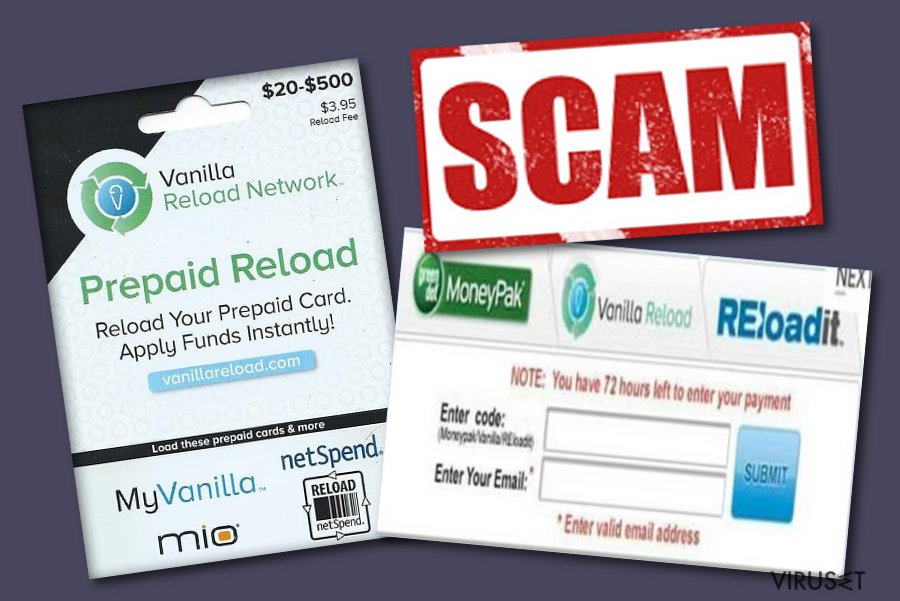
* Brukere som er infisert med Vanilla Reload virus har tilgang til andre kontoer i Windows systemet. Hvis det er en annen konto med admenistrator rettigheter, burde det kunne gå an å kjøre et anti-malware program.
* Prøv og nekt Flash og få ransomwaret til å stoppe fuksjoner som den har ment å gjøre. For å deaktivere Flash, gå til Macromedia support å velg 'Deny': http://www.macromedia.com/support/documentation/en/flashplayer/help/help09.html. Etter å ha gjort det, kør en full system skann med et anti-malware program.
* Manuell Vanilla Reload virus fjerning:
- Restart den infiserte maskinen i 'Sikkert modus med kommandolinje' for å deaktivere REloadit viruset (Dette virker med alle versjoner av trusselen)
- Kjør Regedit
- Søk etter WinLogon oppføringer og skriv ned alle filer som ikke er explorer.exe eller tomme. Erstatt dem med explorer.exe.
- Søk i registeret etter filene du har skrevet ned og slett registrerings nøkklene som refererer til filene.
- Restart og kjør en full system skann med FortectIntego for å slette restene av Vanilla Reload virus filer.
Hvis Vanilla Reload ransomwaret har blokkert nettleseren, kan du ta bort blokkeringen og slette viruset ved hjelp av denne guiden:
- Lukk din kaprede nettleser og åpne Windows Oppgave Admenistrator ved å trykke Ctrl Alt Delete samtidig.
- Avslutt prosessen til den kaprede nettleseren, som explore.exe, firefox.exe, chrome.exe, Safari.exe, opera.exe, eller firefox.exe.
- Åpne nettleseren, men IKKE la den åpne den siste siden du var på.
- Last ned FortectIntego eller et annet pålitelig anti-malware program og kjør en full system skann for å slette alle ondsinnede filer.
Manuell Vanilla Reload fjerningsguide for virus
Ransomware: manuell fjerning av ransomware i sikkerhetsmodus
Viktig! →
Manuell fjerning kan være for komplisert for vanlige databrukere. Det krever avansert IT-kunnskap å utføre det riktig (hvis viktige systemfiler blir fjernet eller skadet, kan det føre til uopprettelig skade på Windows-systemet). I tillegg kan det ta flere timer å utføre. Derfor anbefaler vi på det sterkeste at du bruker den automatiske metoden som beskrevet ovenfor.
Steg 1. Åpne sikkerhetsmodus med nettverkstilkobling
Manuell fjerning av malware bør utføres i sikkerhetsmodus.
Windows 7/Vista/XP
- Klikk på Start > På/Av > Start på nytt > OK.
- Når datamaskinen din starter opp, trykker du på F8-knappen (hvis dette ikke fungerer, prøv F2, F12, Del – det avhenger av hovedkortet ditt) flere ganger helt til du ser vinduet for avansert oppstart.
- Velg Sikkerhetsmodus med nettverkstilkobling fra listen.

Windows 10 / Windows 8
- Høyreklikk Start-knappen og velg Innstillinger.

- Bla nedover og velg Oppdatering og sikkerhet.

- I menyen til venstre velger du Gjenoppretting.
- Bla nedover til Avansert oppstart.
- Klikk på Start på nytt nå.

- Velg Feilsøking.

- Gå til Avanserte alternativer.

- Velg Oppstartsinnstillinger.

- Klikk på Start på nytt.
- Trykk 5 eller klikk på 5) Aktiver sikkerhetsmodus med nettverkstilkobling.

Steg 2. Slå av mistenkelige prosesser
Windows' oppgavebehandler er et nyttig verktøy som viser alle prosesser som kjører i bakgrunnen. Hvis det dukker opp malware-prosesser her, må de avsluttes:
- Trykk på Ctrl + Shift + Esc på tastaturet for å åpne oppgavebehandleren.
- Klikk på Detaljer.

- Bla nedover til Bakgrunnsprosesser og se etter mistenkelige oppføringer.
- Høyreklikk og velg Åpne filplassering.

- Gå tilbake til prosessen, høyreklikk og velg Avslutt oppgave.

- Slett innholdet i den ondsinnede mappen.
Steg 3. Sjekk oppstartsprogrammer
- Trykk Ctrl + Shift + Esc på tastaturet for å åpne Windows oppgavebehandler.
- Gå til fanen Oppstart.
- Høyreklikk det mistenkelige programmet og klikk på Deaktiver.

Steg 4. Slett virusfiler
Malware-relaterte filer kan dukke opp på flere ulike steder på datamaskinen din. Her er instruksjoner som kan hjelpe deg med å finne dem:
- Skriv Diskopprydding i Windows' søkefelt og trykk på Enter.

- Velg stasjonen du ønsker å rense (C: er som regel hovedstasjonen, og det er sannsynligvis her du finner ondsinnede filer).
- Bla gjennom Filer som skal slettes-listen og velg følgende:
Midlertidige Internett-filer
Nedlastinger
Papirkurv
Midlertidige filer - Velg Rydd opp i systemfiler.

- Du kan også se etter andre ondsinnede filer som skjuler seg i følgende mapper (angi disse oppføringene i Windows-søkefeltet og trykk på Enter):
%AppData%
%LocalAppData%
%ProgramData%
%WinDir%
Etter at du er ferdig, starter du PC-en på nytt i normalmodus.
Fjern Vanilla Reload ved hjelp av System Restore
-
Steg 1: Start datamaskinen på nytt i Safe Mode with Command Prompt
Windows 7 / Vista / XP- Klikk Start → Shutdown → Restart → OK.
- Når datamaskinen blir aktiv, trykker du F8 gjentatte ganger helt til du ser Advanced Boot Options-vinduet.
-
Velg Command Prompt fra listen

Windows 10 / Windows 8- Trykk Power-knappen i Windows innloggingsskjermen. Trykk og hold nede Shift, som er på tastaturet, og klikk Restart..
- Velg deretter Troubleshoot → Advanced options → Startup Settings og trykk Restart.
-
Så snart datamaskinen din blir aktiv, velger du Enable Safe Mode with Command Prompt i Startup Settings-vinduet.

-
Steg 2: Gjenopprett systemfilene og innstillingene
-
Så snart Command Prompt-vinduet dukker opp, angir du cd restore og klikker Enter.

-
Skriv inn rstrui.exe og trykk Enter igjen..

-
Når et nytt vindu dukker opp, klikker du Next og velger et gjennopprettingspunkt før infiltreringen av Vanilla Reload. Etter å ha gjort dette, klikker du på Next.


-
Klikk Yes for å starte systemgjenoppretting.

-
Så snart Command Prompt-vinduet dukker opp, angir du cd restore og klikker Enter.
Til slutt bør du alltid tenke på beskyttelse mot crypto-ransomware. For å beskytte datamaskinen din mot Vanilla Reload og annet ransomware bør du benytte en vel ansett anti-spionvare, som FortectIntego, SpyHunter 5Combo Cleaner eller Malwarebytes.
Anbefalt for deg
Velg riktig nettleser og øk sikkerheten med et VPN-verktøy
Det blir stadig viktigere å beskytte personvernet sitt på nettet, blant annet for å unngå lekkasje av personopplysninger og phishing-svindel. Et av de viktigste tiltakene er å legge til et ekstra sikkerhetslag ved å velge den sikreste og mest private nettleseren. Selv om nettlesere ikke gir komplett beskyttelse og sikkerhet, er noen av dem mye bedre ved sandboxing, HTTPS-oppgradering, aktiv innholdsblokkering, blokkering av sporere, beskyttelse mot phishing og lignende personvernrelaterte funksjoner.
Det er også mulig å legge til et ekstra beskyttelseslag og skape en helt anonym nettleseropplevelse ved hjelp av et Private Internet Access VPN. Denne programvaren omdirigerer trafikken via ulike servere, slik at IP-adressen og din geografiske posisjon skjules. Disse tjenestene har dessuten strenge retningslinjer mot loggføring, noe som betyr at ingen data blir loggført, lekket eller delt med tredjeparter. Kombinasjonen av en sikker nettleser og et VPN gir deg muligheten til å surfe sikkert på nettet uten å bli spionert på eller hacket av nettkriminelle.
Sikkerhetskopier filer til senere, i tilfelle malware-angrep
Programvareproblemer skapt av malware eller direkte datatap på grunn av kryptering kan føre til problemer eller permanent skade på enheten din. Når du har oppdaterte sikkerhetskopier, kan du enkelt gjenopprette filene dine etter slike hendelser. Det er nødvendig å oppdatere sikkerhetskopiene dine etter eventuelle endringer på enheten. På denne måten kan du starte på nytt fra der du var da du mistet data på grunn av malware-angrep, problemer med enheten eller annet.
Når du har tidligere versjoner av alle viktige dokumenter eller prosjekter, kan du unngå mye frustrasjon og store problemer. Sikkerhetskopier er praktisk når malware dukker opp ut av det blå. Bruk Data Recovery Pro for å gjenopprette systemet ditt.







